
Escuchar música es una forma de relajarse y pasar su tiempo libre. Pero si tiene un dilema al tocar las canciones que ama en los dispositivos que tiene, esto aún sería una pérdida de tiempo y una molestia para usted.
¿Tiene muchos archivos de audio AAC favoritos que están en su iTunes biblioteca, pero ¿actualmente está teniendo dificultades para reproducirlos en sus dispositivos?
¿Y se ha preguntado al respecto? ¿Puedo convertir archivos AAC protegidos a MP3? Si lo haces, deberías aprender a convertir AAC protegido a MP3 formato. Pero, ¿cómo desprotejo los archivos AAC? Bueno, esta publicación está dedicada principalmente a todas las personas que están buscando.
Pero, en primer lugar, ¿tiene una idea de qué son los archivos AAC protegidos? Para darle una idea, consulte la primera parte de este artículo.
Guía de contenido Parte 1: ¿Qué es un archivo de audio AAC protegido?Parte 2: Convertir AAC protegido a MP3 -- La vía más rápidaParte 3: Cómo convertir archivos de audio AAC protegidos a MP3 Formatear en iTunesParte 4: Preguntas frecuentes sobre la conversión de archivos AAC protegidos de iTunes a MP3Parte 5: En conclusión
Los archivos de audio AAC protegidos suelen ser aquellas canciones almacenadas en iTunes. AAC era en realidad el formato predeterminado que usaba la aplicación iTunes hasta el año 2009. La razón por la que se sabe que tales archivos están "protegidos" es porque esos archivos están bajo la protección DRM o la Gestión de derechos digitales, como también algunos conocen .
Esta es la razón por la cual las personas no pueden reproducir archivos de audio AAC protegidos en ningún dispositivo no autorizado de inmediato.
Sin embargo, a medida que pasa el tiempo, después del año 2009, Apple pudo desarrollar un formato nuevo y mejor como reemplazo de Formato de archivo AAC. iTunes ahora está utilizando "iTunes Plus". Esto también se conoce como un formato AAC sin DRM o iTunes compró un archivo de audio AAC.
Como se mencionó inicialmente, esto a menudo se llama como un DRM formato de audio AAC gratuito. También se ha considerado como un formato de alta calidad para canciones y videos musicales de iTunes. Si actualmente no tiene este iTunes Plus, puede actualizar el suyo con demasiada facilidad.
Para su referencia, esto es lo que debe hacer.
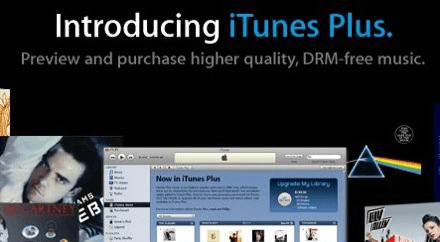
Ahora, el siguiente problema es si todavía tienes archivos de audio AAC protegidos y quieres convertirlos a MP3.
Para garantizar una tasa de éxito de conversión del cien por cien, lo más recomendable es utilizar una aplicación de software sorprendente, la DumpMedia Apple Music Converter.
DumpMedia, al ser una gran herramienta que ofrece convertidores de video y audio, ha sido de gran ayuda para muchos usuarios en la actualidad. Además de tener increíbles funciones de conversión de video/audio, un Spotify Music Converter, y un descargador de videos, también tiene un Apple Music Converter que te permite convertir tus favoritos y Apple Music más querido para MP3 formato ¡o cualquier otro formato que desees para que sea altamente reproducible en cualquier reproductor multimedia!
Esta herramienta es capaz de eliminar la protección DRM y le permite convertir canciones a miles de formatos disponibles. Incluso te permite escuchar canciones de Apple Music sin conexión, ¡e incluso mantener tus canciones en ejecución aunque tu suscripción haya finalizado! También puedes intentar convierte tus archivos M4P a MP3. Genial, verdad?
Echemos ahora un vistazo a cómo podemos usar este DumpMedia Apple Music Converter es una herramienta para descargar fácilmente cualquier archivo de audio AAC y cómo puede ayudar a eliminar la protección DRM de dichos medios de la manera más rápida posible, lo que le brinda una forma de reproducirlos en cualquier dispositivo que desee.
Haga clic en el icono a continuación para descargar y analicemos estos pasos en detalle.
Descargar gratis Descargar gratis
Descarga e instala DumpMedia Apple Music Converter a tu computadora. Una vez instalado, abra y ejecute el programa. iTunes también se activará una vez que se haya iniciado el programa.
En el menú "Biblioteca", marca "Música" y ahora verás todas las canciones almacenadas en tu biblioteca de iTunes. Para poder elegir las canciones que desea descargar y convertir, puede marcar las casillas de verificación junto a cada canción o utilizar la barra de búsqueda para encontrar fácilmente las canciones que desea descargar.

El siguiente paso que se debe realizar es realizar los ajustes en la configuración de la salida resultante. Puede elegir cualquier formato de los que aparecerán en la lista. La aplicación admite muchos formatos sin DRM, incluidos MP3.
Esto también es compatible con aquellos en formato AC3, M4A, M4R, AIFF, FLAC, AU e incluso MKA. Seleccionar cualquiera de esos formatos será suficiente. La herramienta también le permitirá cambiar otras opciones como la velocidad de bits y la frecuencia de muestreo. También puede realizar el cambio de nombre del archivo resultante.
En este paso, también deberá especificar la ruta de salida o la ubicación de destino donde se guardará la canción o la música.

Al completar todos los ajustes deseados para la personalización o personalización, el paso final ahora sería el proceso de conversión. Simplemente puede presionar el botón "Convertir" que se encuentra en la esquina inferior derecha de la pantalla.
Después de unos minutos, sus archivos AAC se convertirán y finalmente se descargarán. ¡Ahora puedes disfrutar de los archivos cuando quieras! Además de esto, junto con la conversión, la protección DRM también se eliminará al mismo tiempo que se transforma el archivo.

En esta parte, en realidad tienes dos opciones.
Háganos saber más sobre cada uno a continuación.
Ahora, la primera opción a la que puede recurrir es utilizar la suscripción de iTunes Match para actualizar sus archivos AAC protegidos a iTunes Plus, que es una aplicación sin DRM. Los pasos para la actualización se destacaron en la parte anterior de esta publicación.
Una vez que la protección DRM se haya eliminado por completo, podrá utilizar iTunes inmediatamente en el proceso de conversión. Esto se puede hacer dirigiéndose al botón "Preferencias" y luego marcando "Importar configuración" y eligiendo MP3 como codificador.
Solo asegúrese de elegir los archivos AAC que desea transformar y luego presione el botón "Archivo" y luego "Crear". MP3 Versión”.
El único inconveniente de esta opción es que se registran casos en los que no todas las conversiones se completaron y finalizaron exitosamente.
Pasemos al siguiente.
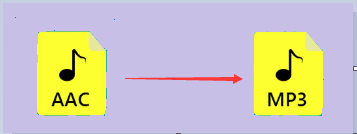
Además de la primera opción, también puedes intentar grabar archivos AAC protegidos en un CD y luego continuar con el CD para MP3 excelente. En este método, se le pedirá que cree una lista de reproducción y tenga un CD en blanco para el proceso de grabación. Una vez grabadas, volverás a importar las canciones a iTunes utilizando el MP3 codificador. Esto también funciona pero no todo el tiempo.
Aparte de esto, muchos usuarios se han quejado sobre el largo proceso y los tediosos procedimientos que se deben realizar para finalmente completar y finalizar.
Si ha probado cualquiera de los dos y, desafortunadamente, tuvo un problema, no tiene nada de qué preocuparse ya que estamos para ofrecerle la mejor manera de hacerlo.
P1. ¿Por qué no puedo convertir mis archivos AAC protegidos a otros formatos?
El principal obstáculo radica en el cifrado DRM que protege estos archivos. El contenido se cifra meticulosamente durante el almacenamiento y la transmisión. Los sistemas DRM asignan distintas licencias digitales a cada usuario, delimitando los derechos de uso del contenido, alcance que abarca la prohibición de conversión de formato.
P2. ¿Cómo puedo resolver la imposibilidad de convertir música de iTunes a MP3?
Comience verificando los tipos de archivos. Si entran en la categoría de archivos de audio AAC protegidos o archivos de audio AAC de Apple Music, como se explica en el segmento inicial de este artículo, iTunes enfrenta una limitación inherente al convertirlos directamente a MP3 debido a la protección DRM. Para sortear este obstáculo, puede recurrir a herramientas de terceros como DumpMedia Apple Music Converter para la conversión de estas canciones a MP3.
Ahora, ya conoce la mejor manera que puede hacer para poder transformar sus archivos de audio AAC protegidos a MP3 formatee y reprodúzcalos en cualquier dispositivo o dispositivo que desee.
DumpMedia Apple Music Converter es la mejor opción que puedes considerar. Tiene otras formas de resolver el problema; sin embargo, si no las utiliza, experimentará la molestia de realizar el proceso nuevamente.
Descargar gratis Descargar gratis
Además de la información anterior, también tienes una idea de qué es un archivo AAC protegido y la razón por la que no se puede reproducir en ningún otro dispositivo o dispositivo.
¿Qué opinas de esta publicación? ¿Tienes alguna otra idea en mente? ¿Por qué no compartirlos dejando un comentario a continuación?
